1、将制作好的大白菜U盘启动盘插入USB接口,然后重启电脑,待开机画面显示时,使用组合快捷键引导U盘进入大白菜主菜单,选择“【02】运行大白菜Win8PE防蓝屏版(新电脑)”回车确认

2、成功登录到大白菜pe系统桌面,依次点击“开始-分区工具-分区助手(无损)”,点击打开分区助手

3、在弹出的分区助手专业版窗口,选择需要调整的磁盘分区,然后在右侧的分区操作下选择点击“调整/移动分区”

4、接着在打开的调整移动分区窗口,移动上下箭头调整分区大小,然后点击“确定”

5、完成调整分区后,用户可根据需要任意把已调整好的分区大小增加到相应的磁盘分区中
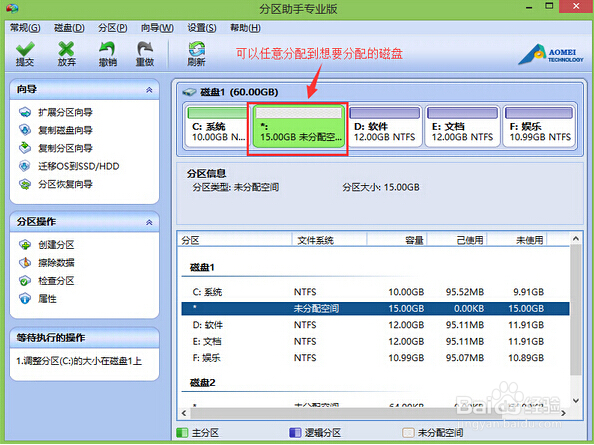
6、同样的方法操作你所想要把未分配空间分区到需要的分区,点击删除分区前的未分配空间,然后把未分区空间增加到原有的空间上面,点击“确定(O)”完成操作

